CAD字体大小可以通过修改文本样式或直接调整文本属性来实现。步骤如下:1. 选择要调整的文本对象;2. 在属性窗口中找到“文字高度”选项;3. 输入所需的字体大小,确认即可。此方法适用于单个文本的调整。而对于批量文本,可以使用“设置文字样式”功能,选择相应的样式并统一调整字体大小,这样可以提高效率。
一、通过属性窗口调整字体大小
在CAD软件中,选择需要调整的文本对象后,可以在属性窗口中找到“文字高度”的选项。直接输入所需的高度值,“5”,即可改变该文本的字体大小。此方法适合于单个文本的快速调整,非常直观。
二、使用文字样式统一调整
需要调整多个文本的字体大小,可以通过创建或修改文字样式来实现。在“文字样式”对话框中,选择现有的样式或新建样式,设置所需的字体大小,保存后,应用到所有使用该样式的文本上。这种方法能够有效保持设计的一致性。
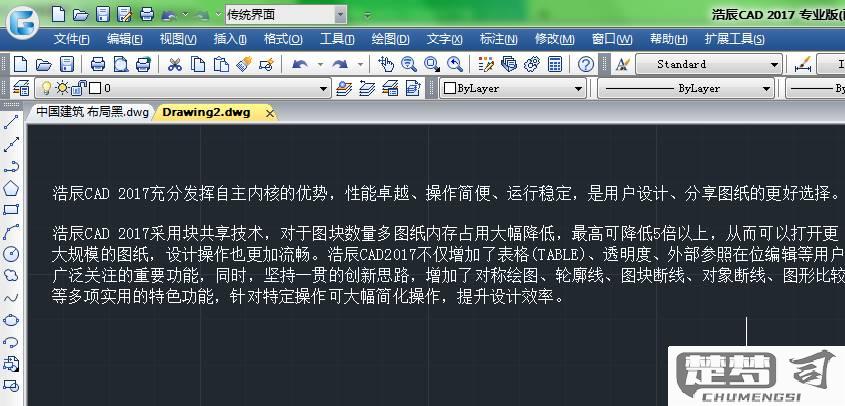
三、事项与最佳实践
在调整CAD字体大小时,需考虑到图纸的整体布局和可读性。一般建议在设计时,选择合适的字体大小,使其与图形比例协调,确保文本在打印或展示时清晰可见。使用不同的文字样式来区分不同重要性的文本内容,可以提高图纸的信息传达效果。
相关问答FAQs
Q1: CAD字体大小调整后,如何确保打印效果良好?
A1: 在调整字体大小后,建议在打印前进行预览,检查文本在实际打印中的可读性和清晰度。可以通过调整图纸比例或选择合适的打印设置来优化效果。
Q2: 如何批量调整多个文本的字体大小?
A2: 可以通过选择多个文本对象,右键点击并选择“特性”,在弹出的属性窗口中统一修改“文字高度”值来实现批量调整,或者使用文字样式的方法。
Q3: CAD中有哪些常用字体适合不同设计?
A3: CAD常用字体包括“ISOCP”,“Simplex”等,这些字体在工程制图中较为常见,具有良好的可读性。不同设计需求选择合适的字体,可以提高图纸的专业性和美观度。
猜你感兴趣:
电脑护眼模式设置步骤
上一篇
excel表格为啥行高调不动了
下一篇
